Excel'de yüzlerce satır veri girmemiz gerektiği zamanlarda excel dosyasını aşağı kaydırdıkça sütun açıklamalarını içeren başlıklar da sayfanın üst kısmında kalır ve her seferinde hangi sütunun hangi veriyi sakladığını görebilmek için dosyayı en yukarı kaydırmak durumunda kalırız. Halbuki Microsoft Excel geliştiricileri de bu durumun farkındalar ve bu sorunu çözebilmek için iki farklı araç sunmuşlar.
Aşağıdaki hayali verilerden oluşturduğum personel bilgileri tablosu üzerinden 1. satırdaki sütun başlıklarını nasıl sabitleyebileceğimizi iki farklı yoldan inceleyelim.
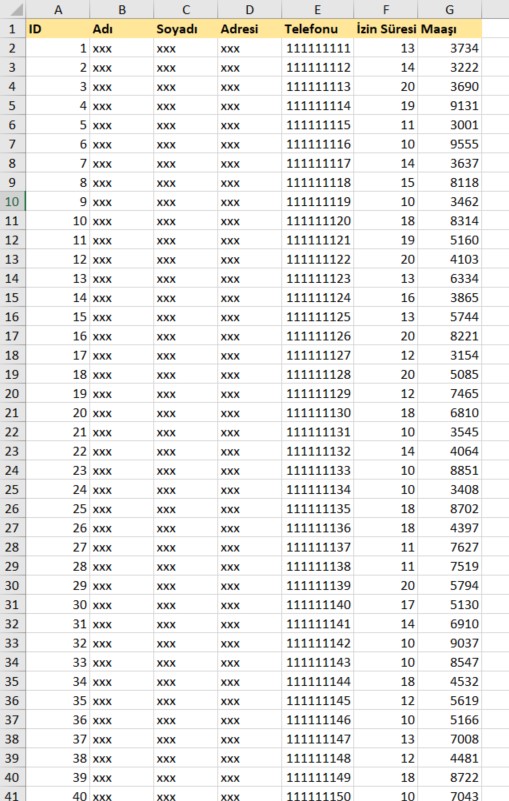
1. Yöntem: Split Screen Aracı
Excel, çok eski sürümlerinden beri ekranın x ya da y koordinatını sabitlemeye yarayan bir araç sunmaktadır. Bu araç eskiden kaydırma çubuğunun yanında iken artık Görünüm (View) menğsğ altında Böl (Split) aracı olarak isimlendiriliyor ve ekranı 4 parçaya bölerek istediğiniz kısımları sabitlemiş olmanızı sağlıyor.
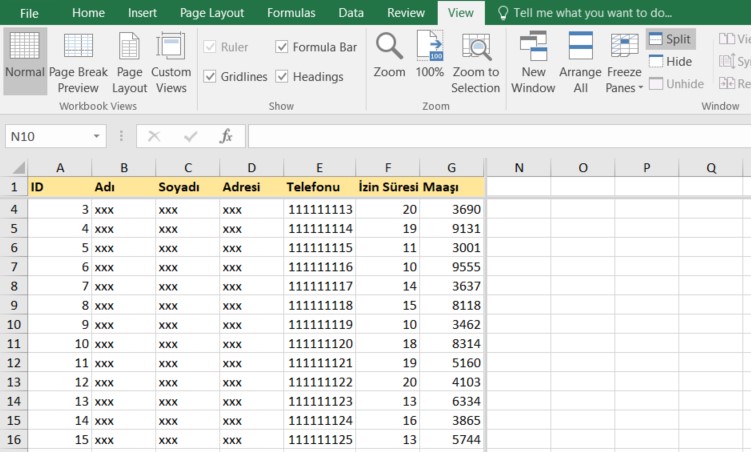
2. Yöntem: Excel Bölmeleri Dondur (Freeze Panes) Aracı
Excel'in sadece belirli bir alanı sabitlemek için eklediği diğer yöntem ise yine Görünüm (View) menüsü altından erişilebilen Bölmeleri Dondur (Freeze Panes) aracı.
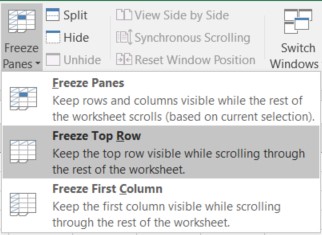
Bu araç içinde sunulan seçenekler arasından eğer en üstteki satırı dondurma özelliğini (freeze top row) kullanırsanız sadece en üst satır sabitlenmiş olacak ve excel dokümanınızı ne kadar aşağı kaydırsanız da üst başlık satırı hep en üstte sabit kalmış olacak. Benzer şekilde satır ya da sütun bazlı veriler olabileceğini düşündükleri için sadece ilk sütunu sabitleyen Freeze First Column seçeneğini de seçebilirsiniz. Eğer dondurmak istediğiniz satır ya da sütunları kendiniz belirlemek isterseniz de en üstteki Freeze Panes seçeneğini seçebilirsiniz.
